Εφέ σκίτσου με μολύβι του Photoshop
Πώς να δημιουργήσετε ένα εφέ σκίτσου στο Photoshop;
Το εργαλείο Sketch Drawer σας επιτρέπει να μετατρέψετε εικόνες σε σχέδια και σκίτσα. Μπορείτε να επιλέξετε προκαθορισμένες επιλογές μετά τη μεταφόρτωση μιας φωτογραφίας. Μπορείτε ελεύθερα να επιλέξετε μεταξύ έγχρωμων και μονοχρωματικών σκίτσων. Αφού μετατρέψετε αυτές τις φωτογραφίες σε σκίτσα, μπορείτε να προστατεύσετε το έργο σας προσθέτοντας ένα λογότυπο ή υδατογράφημα.Το εύχρηστο και διαισθητικό λογισμικό εφέ σκίτσου με μολύβι φωτογραφιών προσφέρει πολλά φιλικά προς το χρήστη πλεονεκτήματα.. Για απίστευτα αποτελέσματα, μπορείτε να επιλέξετε διαφορετικά φίλτρα. Είναι εύκολο στη χρήση λογισμικό σχεδίασης σκίτσου για τη δημιουργία ασπρόμαυρων και έγχρωμων σκίτσων. Διατίθενται τρία διαφορετικά στυλ μετατροπών, όπως λεπτομερές, κλασικό, σκίτσο και ρεαλιστικό..
Κάθε στυλ έχει τις ιδιαίτερες προεπιλογές του- επομένως, είναι εύκολο να χρησιμοποιήσετε κάθε στυλ. Αποδεικνύεται χρήσιμο για να σχεδιάσετε απίστευτα σκίτσα από τις φωτογραφίες σας.
Κάντε σημαντικές προσαρμογές
Στο πρώτο βήμα, ανοίξτε τη φωτογραφία σας που πρέπει να μετατρέψετε.. Αν θέλετε να ανοίξετε μια φωτογραφία, επιλέξτε Αρχεία - Άνοιγμα, επιλέξτε τη φωτογραφία σας και πατήστε Άνοιγμα. Πριν κάνετε οποιαδήποτε άλλη τροποποίηση, πρέπει να ελέγξετε μερικά πράγματα:- Η φωτογραφία πρέπει να είναι σε 8 bit ανά κανάλι και στυλ χρώματος RGB. Μπορείτε να το ελέγξετε αυτό επιλέγοντας Εικόνα - Λειτουργία. .
- Αν θέλετε τα καλύτερα αποτελέσματα, το μέγεθος της φωτογραφίας πρέπει να είναι σχεδόν 1500 και 4000 px ύψος/πλάτος. Μπορείτε να το εκτιμήσετε αυτό ακολουθώντας το image - then image size.
- Η φωτογραφία πρέπει να έχει ένα επίπεδο φόντου. Για να δημιουργήσετε ένα επίπεδο φόντου, επιλέξτε Layer - κάντε κλικ στο New - Background από το Layer. .
- Για αυτόματες διορθώσεις προς το χρώμα, την αντίθεση και τον τόνο της φωτογραφίας, μπορείτε να επιλέξετε Εικόνα - κάντε κλικ στο Auto Tone, Image - στη συνέχεια κάντε κλικ στο Auto Contrast, και μετά Image - Auto Color

Δημιουργία φόντου
Για να δημιουργήσετε ένα φόντο, μπορείτε να χρησιμοποιήσετε ένα εκπληκτικό γέμισμα χρώματος. Ανοίξτε το Layer, στη συνέχεια κάντε κλικ στο New Fill Layer - και επιλέξτε Solid Color για να δημιουργήσετε ένα συμπαγές στρώμα χρωματικού γεμίσματος με το όνομα της επιλογής Background Color και στη συνέχεια κάντε κλικ στο enter σημαντικές ρυθμίσεις.

- Επιλέξτε κανονική λειτουργία και αδιαφάνεια 100%
- Επιλέξτε ένα συμπαγές χρώμα και ρυθμίστε το ύψος στις 45 μοίρες και το RGB σε 214, 205 και 178 αντίστοιχα.
- Αυτές οι ρυθμίσεις μπορεί να διαφέρουν ανάλογα με τις ανάγκες επεξεργασίας σας

Δημιουργία βασικού σκίτσου
Αν θέλετε να δημιουργήσετε ένα εφέ σκίτσου με μολύβι βάσης, επιλέξτε την επιλογή στρώμα φόντου και ακολουθήστε τις παρακάτω ρυθμίσεις για να τροποποιήσετε τη φωτογραφία σας.- Ανοίξτε το Layer - Κάντε κλικ στο New - Layer through Copy για να αντιγράψετε ένα επίπεδο φόντου. Πρέπει να σύρετε αυτό το νέο επίπεδο για να γίνει κορυφαίο επίπεδο στον πίνακα. Πατήστε το πλήκτρο D στο πληκτρολόγιο για να επαναφέρετε τα swatches. Τώρα επιλέξτε Filter - κάντε κλικ στο Filter Gallery - κάντε κλικ στο Sketch - και επιλέξτε Photocopy και επιλέξτε τις επιθυμητές επιλογές στα αναδυόμενα παράθυρα.
- Αλλάξτε το όνομα του επιπέδου ως επιλογή Base Sketch και ενεργοποιήστε μια λειτουργία blending για Multiply.

Σχέδιο Photoshop Sketch Effects
Για να συντάξετε ένα όμορφο εφέ σκίτσου, εδώ είναι μερικές απλές και εύκολες οδηγίες που πρέπει να ακολουθήσετε:- Για το προσχέδιο σκίτσου, ανοίξτε το Layer - στη συνέχεια κάντε κλικ στο New - Layer via Copy για να αντιγράψετε ένα επίπεδο Base Sketch. Επιλέξτε το εργαλείο L (Lasso Tool) και κάντε κλικ οπουδήποτε στον καμβά και επιλέξτε την επιλογή Free Transform για να αυξήσετε το ύψος και το πλάτος κατά 105%.
- Πρέπει να αλλάξετε το όνομα του επιπέδου Large Draft Sketch με 14% αδιαφάνεια.
- Επιλέξτε μια στρώση του εφέ σκίτσο με μολύβι βάσης φωτογραφίας, ανοίξτε Στρώση - κάντε κλικ στο Νέο - Στρώση μέσω του Αντιγραφή και διπλασιάστε τη στρώση που ονομάζεται σκίτσο βάσης για άλλη μια φορά. Επιλέξτε το εργαλείο L Lasso Tool, πατήστε οπουδήποτε στον καμβά, επιλέξτε την επιλογή Free Transform και μειώστε το ύψος και το πλάτος σχεδόν στο 95%.
- Αλλάξτε το όνομα αυτού του επιπέδου σε Small Draft Sketch και ορίστε την αδιαφάνεια αυτού του επιπέδου στο 14%.

Δημιουργία του εφέ Rough Sketch
Για το εφέ σκίτσου του Photoshop, πρέπει να ακολουθήσετε αυτά τα εύκολα και απλά βήματα.- Για να συντάξετε ένα όμορφο πρόχειρο σκίτσο, επιλέξτε την επιλογή στρώμα φόντου και ανοίξτε το Στρώμα - Νέο - Στρώμα μέσω αντιγραφής για να αντιγράψετε ένα στρώμα φόντου, σύρετε αυτό το νέο στρώμα προς την κορυφή του πίνακα. Ανοίξτε το Filter - κάντε κλικ στο Filter Gallery - κάντε κλικ στο Artistic - Cutout και επιλέξτε τις επιθυμητές ρυθμίσεις.
- Ανοίξτε το Filter - κάντε κλικ στο Stylize - Find Edges και μεταβείτε στην επιλογή Image - κάντε κλικ στο Adjustments - κάντε κλικ στο Desaturate. .
- Αλλάξτε το όνομα αυτού του επιπέδου σε RS_1, επιλέξτε Color Burn αντί για λειτουργία ανάμειξης, και η αδιαφάνεια θα πρέπει να μειωθεί στο 30%.
- Μπορείτε να χρησιμοποιήσετε την ίδια μέθοδο για να δημιουργήσετε πολλά επίπεδα πρόχειρων σκίτσων. Επαναλάβετε το 1ο και 2ο βήμα, αλλά αλλάξτε τις ρυθμίσεις στο πρώτο βήμα. Στις νέες ρυθμίσεις, ο αριθμός των επιπέδων θα είναι 8, με 6 απλότητα ακμών, και η πιστότητα ακμών μπορεί να είναι 1. Πρέπει να επιλέξετε Cutout από τις καλλιτεχνικές επιλογές.
- Το όνομα αυτής της στρώσης θα είναι RS_2, και μπορείτε να αλλάξετε τη λειτουργία ανάμειξης σε Color Burn και να μειώσετε την αδιαφάνεια σχεδόν στο 25%. Βεβαιωθείτε ότι το σύρετε κάτω από το πρώτο στρώμα RS_1. Πρέπει να είστε προσεκτικοί σχετικά με τη σειρά των στρώσεων.
- Μπορείτε να συνεχίσετε αυτή τη διαδικασία για να δημιουργήσετε διαφορετικές στρώσεις, αλλά να αλλάξετε τις ρυθμίσεις, την αδιαφάνεια και το κάψιμο του χρώματος σε κάθε νέα στρώση.

Μετά τη δημιουργία όλων των επιπέδων, πρέπει να ομαδοποιήσετε κάθε στρώμα του εφέ σκίτσο μολυβιού ακατέργαστης φωτογραφίας. Μόλις οριστεί η στρώση RS_6, Shift-Click στη στρώση RS_1 για την επιλογή όλων των στρώσεων. Τώρα πατήστε στο Layer - κάντε κλικ στο New - επιλέξτε Group from Layers για να δημιουργήσετε μια ομάδα από τις επιλεγμένες στρώσεις που δημιουργήσατε και να της δώσετε το όνομα Rough Sketch.
Πρόσθετα εφέ σκίτσου του Photoshop
Το Photoshop προσφέρει φίλτρα και plugins για τη δημιουργία επαγγελματικών εφέ. Διαφορετικά plugins του Photoshop είναι διαθέσιμα για τη βοήθειά σας. Δείτε αυτές τις απλές οδηγίες για να κατεβάσετε τα plugins:- Κατεβάστε τα plugins που επιθυμείτε και εξάγετε τα αρχεία.
- Αντιγράψτε τα αρχεία των πρόσθετων στο φάκελο των πρόσθετων που βρίσκεται στο λογισμικό εγκατάστασης του λογισμικού Photoshop.
- Επιλέξτε το μενού Edit στο Photoshop και μεταβείτε στο Preferences-Plug-ins.
- Επιλέξτε το πλαίσιο μαζί με το Extra Plugins Folder, επιλέξτε το φάκελο Plug-ins στο φάκελο εγκατάστασης και πατήστε OK.
- Τα πρόσθετα πρόσθετα πρέπει να εμφανίζονται στο Photoshop.

Ορισμένα πρόσθετα πρέπει να μεταφορτωθούν και να εγκατασταθούν ξεχωριστά σε έναν υπολογιστή. Διαφορετικά plugins είναι διαθέσιμα για τη δημιουργία όμορφων υφών και μοτίβων με λίγα κλικ. Το πρόσθετο seamless διαθέτει ένα απλό περιβάλλον εργασίας και λειτουργεί με το Photoshop CC. Το Layer batch είναι ένα άλλο πρόσθετο για ομαδική επεξεργασία. Σας δίνει τη δυνατότητα να επιλέγετε άμεσα πολλαπλά επίπεδα. Το πρόσθετο σας δίνει τη δυνατότητα να εξοικονομήσετε χρόνο.

Δράση εφέ σκίτσου του Photoshop
Αν θέλετε να δημιουργήσετε μια ρεαλιστική και εντυπωσιακή φωτογραφία, η δράση Photoshop sketch effect μπορεί να είναι μια τέλεια λύση. Μπορείτε να προσθέσετε ένα αποτελεσματικό και απλό στυλ σε μια φωτογραφία για μια δημιουργική και κλασική αισθητική. Να θυμάστε, οι ενέργειες του Photoshop θα σας βοηθήσουν να εξοικονομήσετε χρόνο. Θα είναι εύκολο για εσάς να επιτύχετε τα επιθυμητά εφέ στις εικόνες σας.- Δωρεάν ενέργειες εφέ σκίτσου του Photoshop είναι διαθέσιμες για την εξυπηρέτησή σας. Οι δράσεις είναι εκπληκτικές εφευρέσεις των δημιουργών. Περιέχει διάφορα βήματα που πρέπει να εκτελέσετε για την εφαρμογή συγκεκριμένου εφέ σκίτσου με μολύβι φωτογραφίας σε εικόνες. Πρέπει να τις κατεβάσετε στο Photoshop και να τις χρησιμοποιήσετε σύμφωνα με τις ανάγκες σας. Τα νέα χαρακτηριστικά σας επιτρέπουν να δημιουργήσετε ένα αρχείο δράσης.
- Επιπλέον, είναι εύκολο να κατεβάσετε τις ενέργειες που έχουν δημιουργηθεί από άλλους. Αν θέλετε να δημιουργήσετε μια δράση, ακολουθούν μερικά εύκολα βήματα.
- Πατήστε στο μικρό βέλος που βρίσκεται στο Πίνακας ενεργειών και δείτε ένα αναπτυσσόμενο μενού.
- Επιλέξτε New Action από ένα αναπτυσσόμενο μενού και θα πρέπει να ονομάζεται. Πατήστε το κουμπί εγγραφής από ένα μικρό πάνελ. Μπορείτε να δείτε διάφορα τενεκεδένια πάνελ που περιέχουν κουμπιά αναπαραγωγής, διακοπής, εγγραφής και άλλα κουμπιά.
- Εκτελέστε όλους τους χειρισμούς για να δημιουργήσετε νέα εφέ και να προσθέσετε νέα φίλτρα στις εικόνες.

Σταματήστε την καταγραφή μόλις λάβετε ικανοποιητικά αποτελέσματα. Πατήστε το κουμπί Stop στο πάνελ. Επιπλέον, μπορείτε να πατήσετε ξανά το κουμπί record αν είστε έτοιμοι να κάνετε εγγραφή. Αναπαράγετε την καταγεγραμμένη δράση σας για να δείτε αν τα πράγματα λειτουργούν καλά.









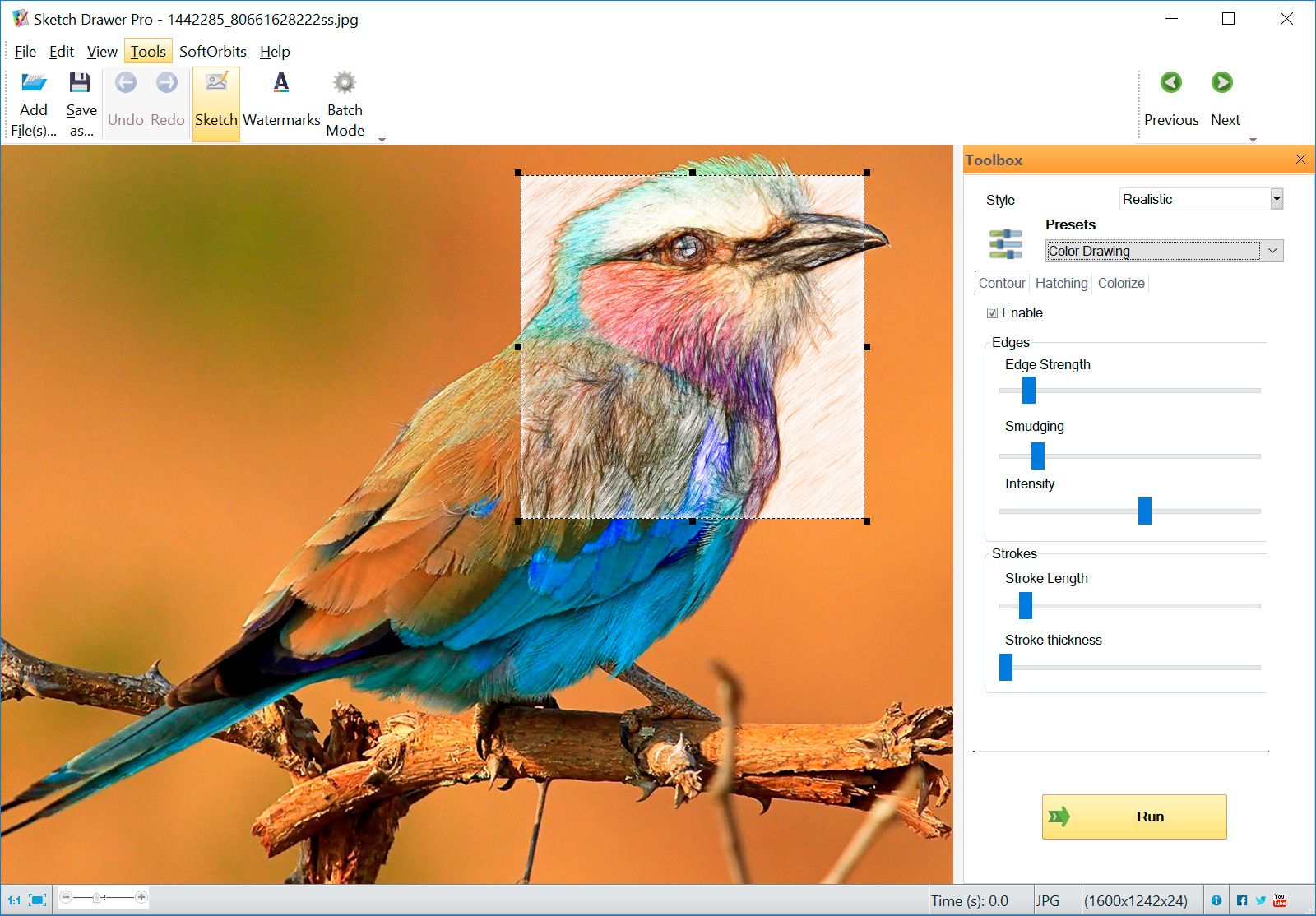
Comments (0)